在PPT当中有个非常好用的文字转换成图形的功能叫做SmartArt工具,尤其是制作组织架构图的时候,这个工具的使用频率非常的高。当组织架构比较简单的时候,还比较容易操作,一旦公司组织架构复杂,似乎SmartArt工具就不太那么方便使用了。下面小编就教你怎么用ppt2013制作复杂组织结构图。
用ppt2013制作复杂组织结构图的步骤:
首先在PPT中插入一个文本框,并输入公司的部门或职位名称。(下图1处)
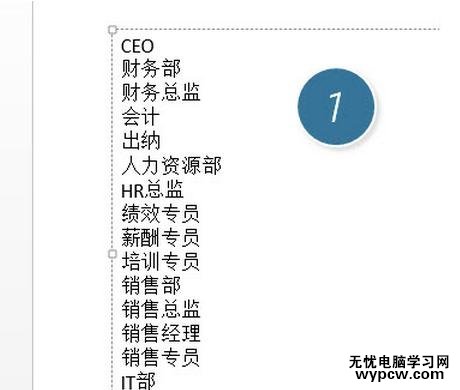
紧接着,每次单击键盘的Tab键进行“缩进”,根据公司实际的组织架构进行“缩进”设置,设置完毕后效果如下。(下图2处)
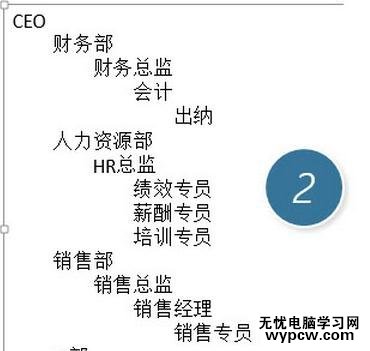
接下来最关键的一步,选中上图的文本框,然后在“开始-转换为SmartArt”中选择“组织架构图”。(下图5处)
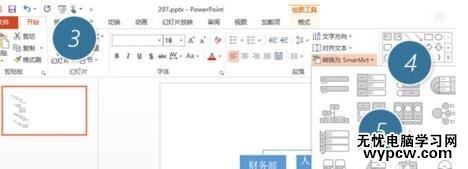
瞬间完成对复杂组织构架图的制作,如下图所示。
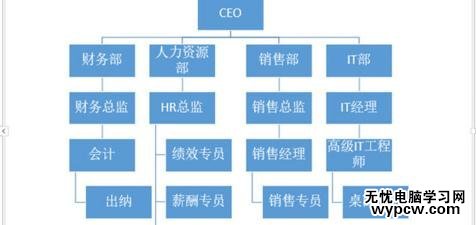
但似乎还不那么满意,比如第四层级,为什么连接线是歪的?一种方法是换一种组织架构图的表达。在SmartArt工具栏中选择下图6处的组织架构图类型。
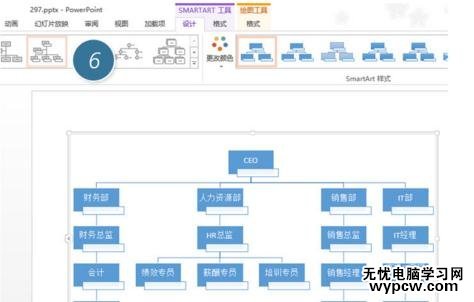
另一种方法就是把SmartArt图转换成为形状,然后自己手动微调。(下图7处)
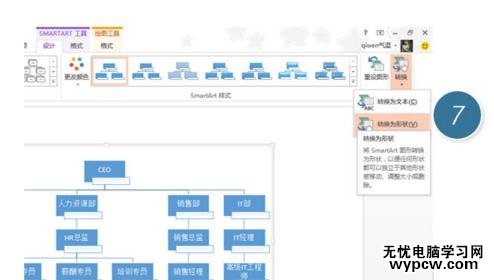
转换完毕后,SmartArt图成为图形,如下图所示。(注意此操作不可逆转,就说不能恢复成SmartArt图)
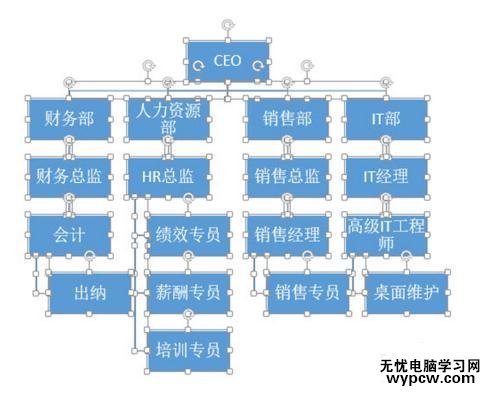
新闻热点
疑难解答